Finderでファイルを複製するときに「のコピー」でなく「v2」となるように変更する
「のコピー」はいいとしても「 のコピー」と半角スペースが入るのがイヤで、病みつきエンジニアブログさんのこの記事を見て「-v2」とかになるようにしてみました。
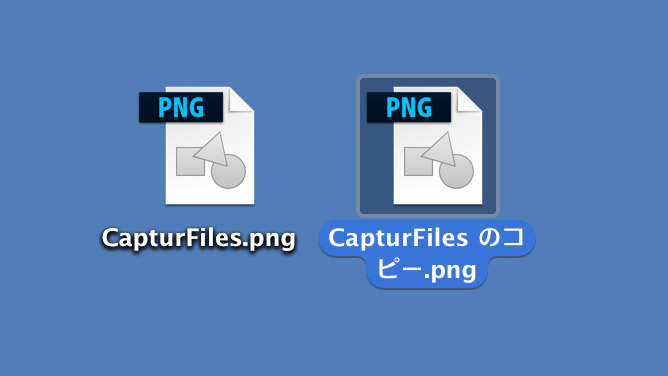
手順
- ターミナルを起動する
- ターミナルで次のように入力する
cp /System/Library/CoreServices/Finder.app/Contents/Resources/Japanese.lproj/Localizable.strings ~/Localizable.strings - ターミナルで次のように入力する
plutil -convert xml1 ~/Localizable.strings - ターミナルで次のように入力する
open -e ~/Localizable.strings - 1800行目ぐらいの「
^1 のコピー 」を「^1-v2 」に変更する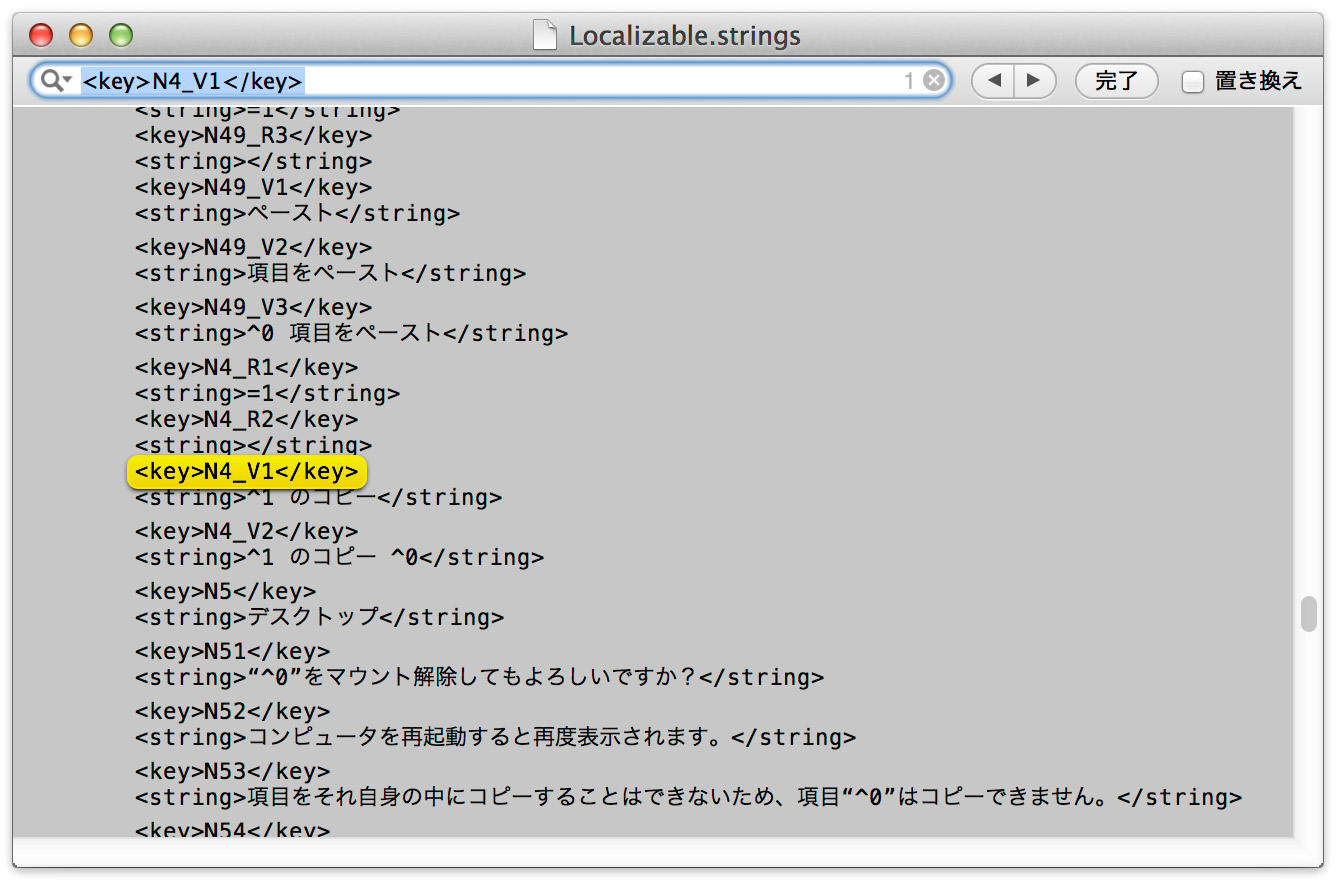 (画像では1行上の「
(画像では1行上の「
N4_V1 」を検索で探しています) - ターミナルで次のように入力する
plutil -convert binary1 ~/Localizable.strings - ターミナルで次のように入力する
パスワードを求められるので入力するsudo cp ~/Localizable.strings /System/Library/CoreServices/Finder.app/Contents/Resources/Japanese.lproj/Localizable.strings - ターミナルで次のように入力する
(Finderを再起動する)killall Finder
簡単にいうと、Finder.app内の「Localizable.strings」をファイルをいじるのですが、そのままではテキストエディタでは開けないので、いったん「符号化」を作業を行い、テキストを編集後、さらに「復号化」という作業を行うということのようです。
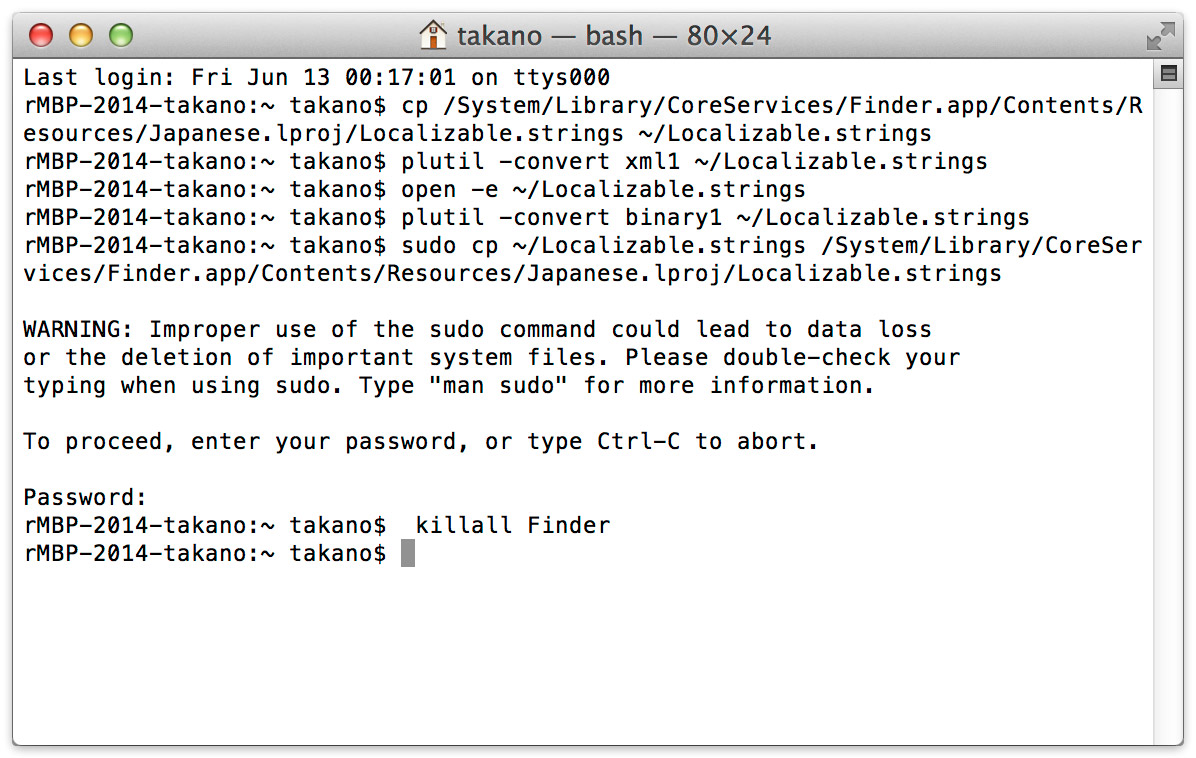
なお、元記事の「open -e ~/Localize.strings」は「open -e ~/Localizable.strings」が正しいようです。いずれにせよ、ほぼ、丸パクリのような記事になってしまいましたが、ご教授感謝です!
追記
Keyboard Maestroを使って、さらに便利になるようにしました。


